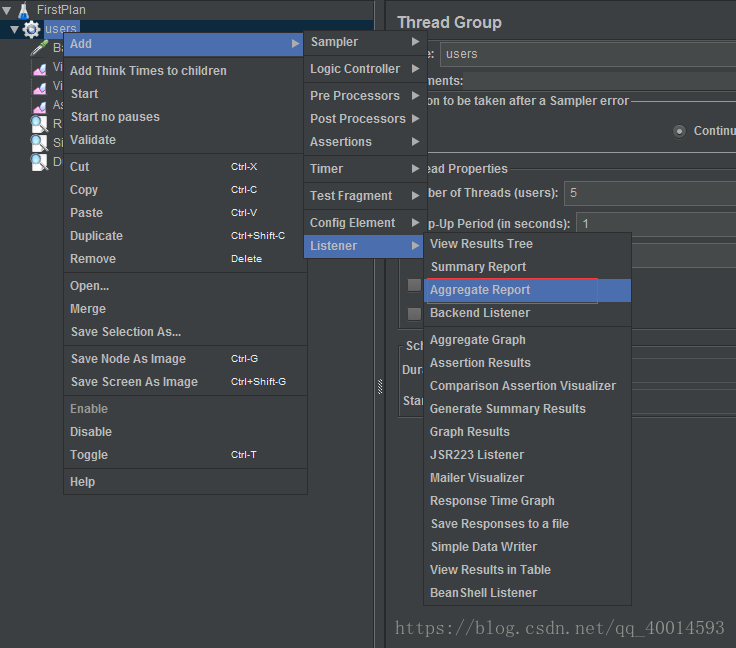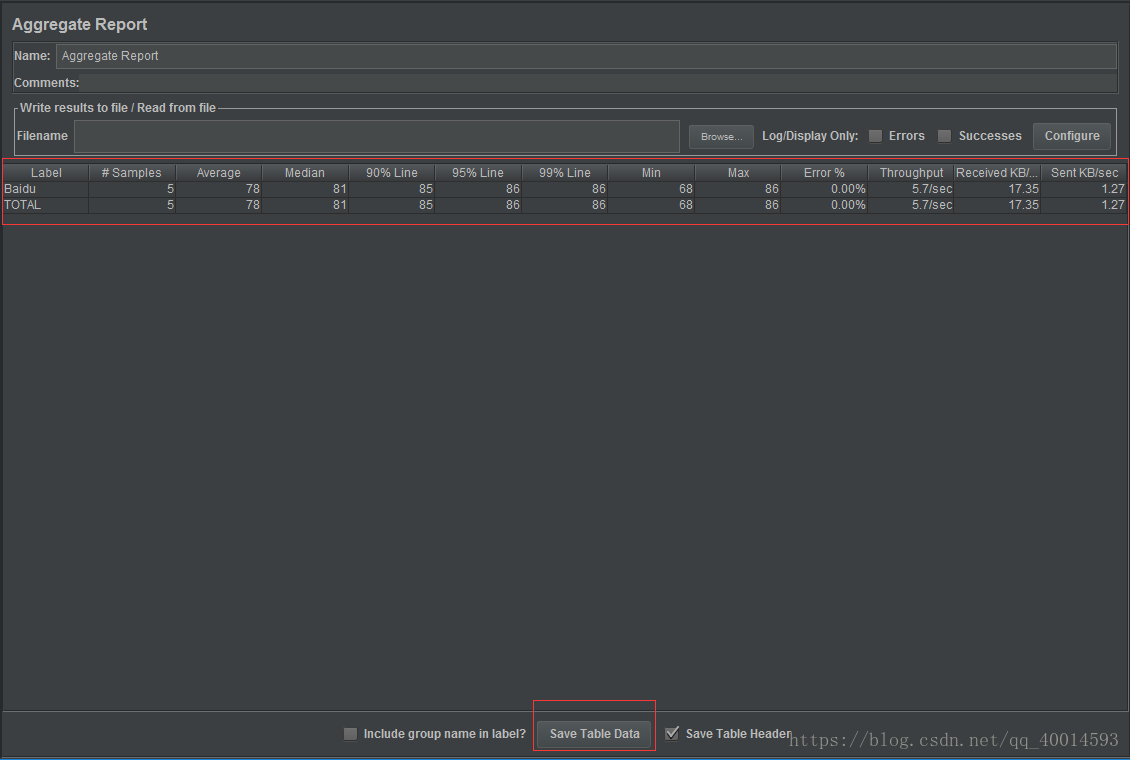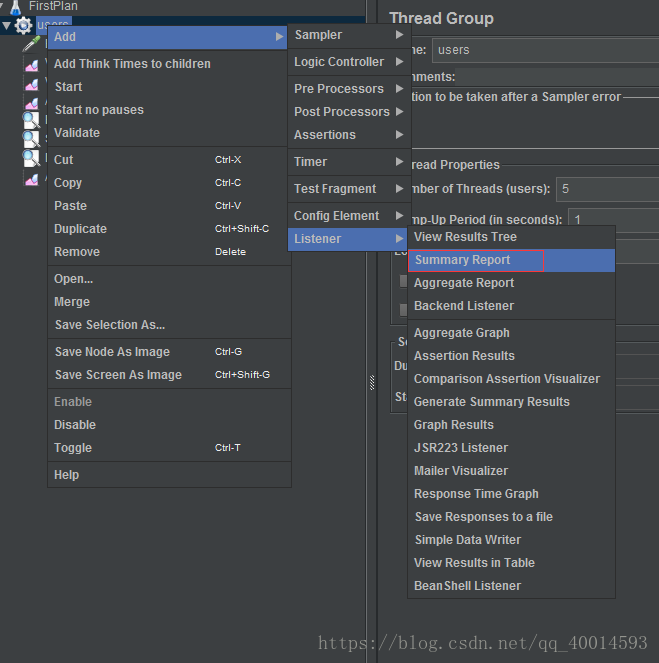一,Aggregate Report:聚合报告
jemeter中常用之一,我的理解就是一个统计图,类似于excel的透视表,我也百度了很多,做了下总结;
还是沿用了之前的测试记录,步骤还是之前的那样;
1,新建Aggregate Report
右击线程组-add-listener-Aggregate Report
2,点击运行查看结果;结果是可以保存成.csv格式的文件
Average: 平均值
Median:中位数,百分之五十
90%Line:百分之90的sampler的时间在85毫秒一下
95%和99%Line:同上面的意思
Min和Max:最小和最大值
Error%: 错误的百分比
Througput:网络术语,吞吐量
二、Summary Resport:概要报告
概要报告和Aggregate Report很相似,他们的结果都是会累加的,所以查看结果之前需要清楚测试结果的
1,新建Summary Resport
右击线程组-add-listener-Summary Report
2,清楚之前数据,点击运行查看结果;此结果也是可点击保存成.csv文件
参数和Aggregate Report基本上差不多,重复的就不说了,介绍下区别:
Std.Dev:响应时间的标准方差。
Error%:错误率。
KB/sec:每秒数据包流量,单位是KB。
Avg.Bytes:平均数据流量,单位是Byte
三、Graph Results
由于它是图标形式显示的,所以首先我们把线程组数据更改下
1,修改therads,勾选forever
2,新建Graph Results
右击线程组-add-listener-Graph Results
2,清除之前的数据,点击开始运行,等数据明显的时候点击停止查看结果如图:
默认是勾选五个指标,可以自行选择想要的指标进行勾选;
四,Aggregate graph
数据和Aggregate report的数据一样只不过是用图表的形式显示的
1,右击线程组-add-listener-Aggregate graph
2,设置Aggregate
可根据自己需求进行勾选想要的指标,我是全部都打勾了。
3,清除数据,点击运行查看结果;
上图是我的测试结果,我个人比较喜欢这种图标显示会看的很清晰;
前面也说过Assertions results,包括今天这几个都是比较常用的;其他的暂时不说了;